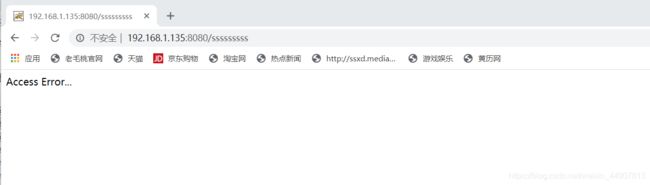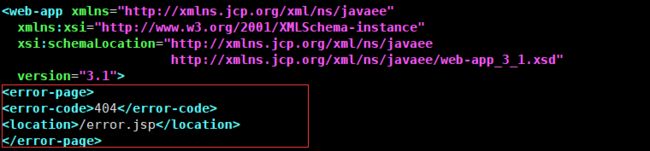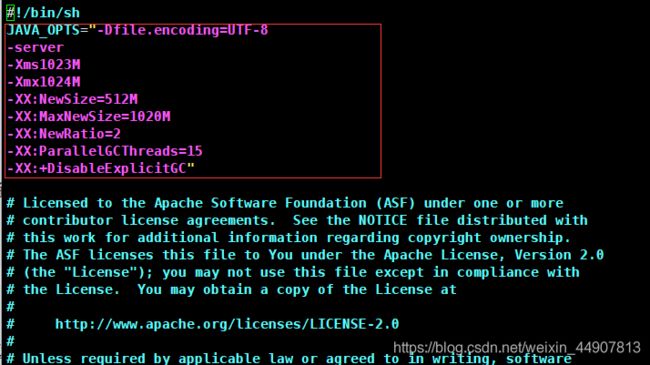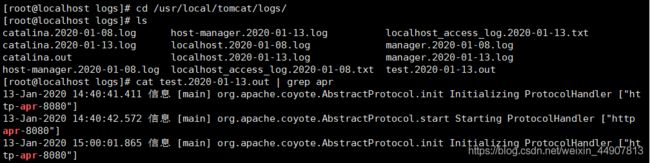Tomcat深度优化(二)
博文大纲:
一.开启mangent管理页面
二.开启host-mangent管理页面
三.Tomcat的运行日志切割
四.定义Tomcat 404错误返回的页面
五.Tomcat服务的内存优化
六.Tomcat线程池的优化
七.修改Tomcat服务的请求方式
关于Tomcat的介绍与安装请参考Tomcat安装及优化配置(一)
一.开启mangent管理页面
1、在访问Tomcat的默认界面时,有一个“Manager App”的框,如下:
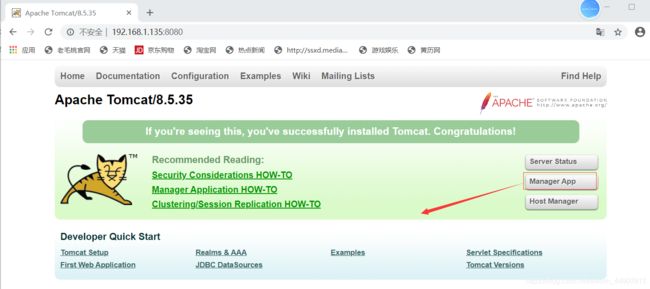
2、点击进入后,会看到以下403报错页面(翻译过后如下),我们需要复制它提示的代码:
此错误页面,已经将原因及该如何配置写的明明白白的。
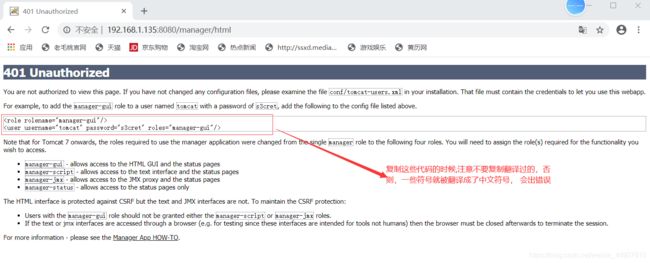
3、现在配置开启它的manager管理页面:
[root@tomcat ~]# vim /usr/local/tomcat/conf/tomcat-users.xml #编辑这个文件,跳转至文件末尾
4、使用客户端访问它的默认首页,然后点击“Manager App”,会看到以下界面,输入用户名及密码:
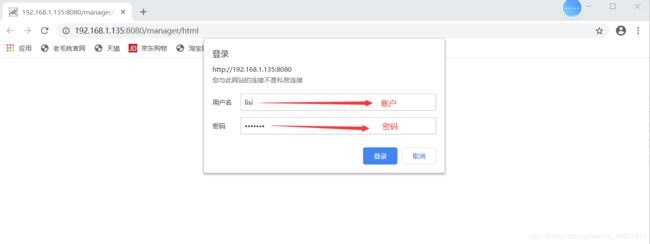
5、登录后,即可看到我们的Tomcat根目录下的自定义目录:
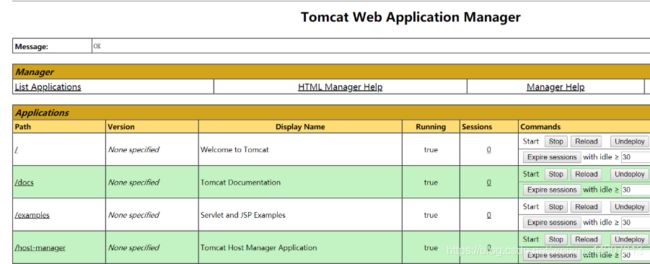
6、下拉页面,可以通过war包添加自定义的目录:
1)准备war包:
[root@tomcat ~]# vim index.jsp #编写jsp网页文件
zzzzzzzzzzzzzzzzzzzzzzzzzzzz
[root@tomcat ~]# jar -cvf test.war index.jsp #做成war包,名为“test.war”
2)在web图形界面,添加war包:
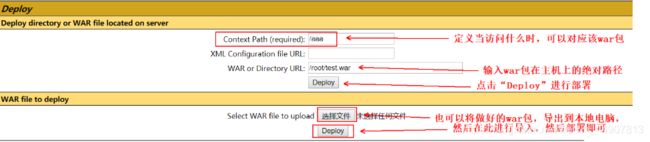
3)部署后,即可看到以下内容:
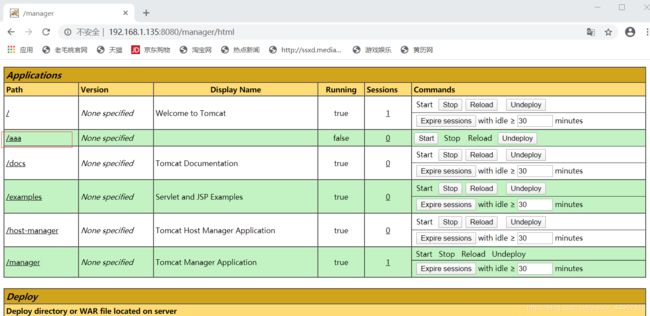
4)客户端可以访问TomcatIP+8080端口+/aaa进行访问测试,其内容就是我们做的war包中的内容,如下:
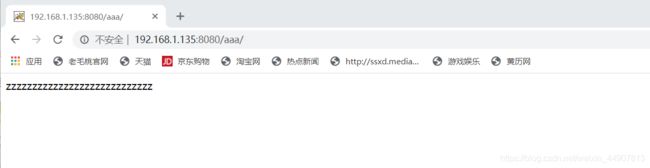
二.开启host-mangent管理页面
1、访问以下页面,然后复制其提示的代码:
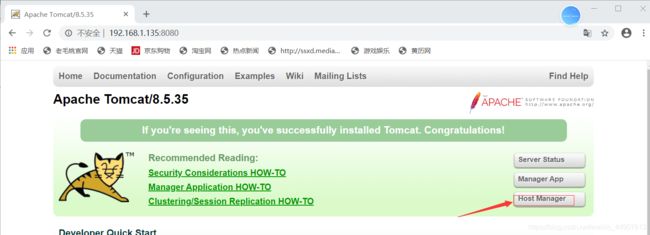
点击Host Manager
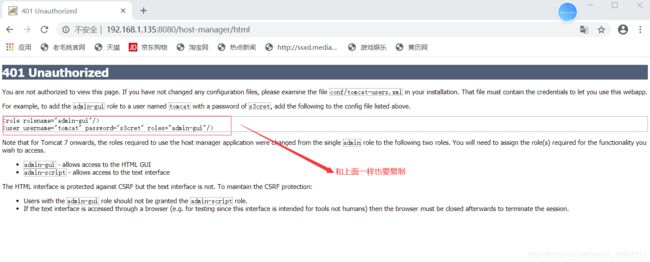
[root@tomcat ~]# vim /usr/local/tomcat/conf/tomcat-users.xml #编辑其配置文件
2、客户端验证:
重新点击,即可提示输入密码:
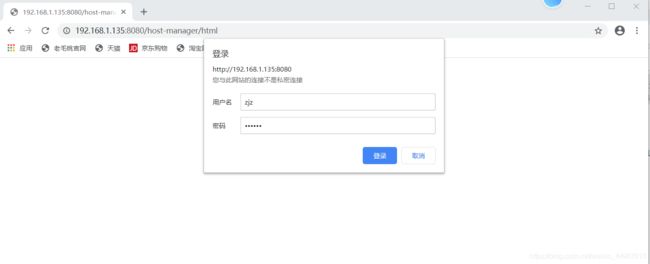
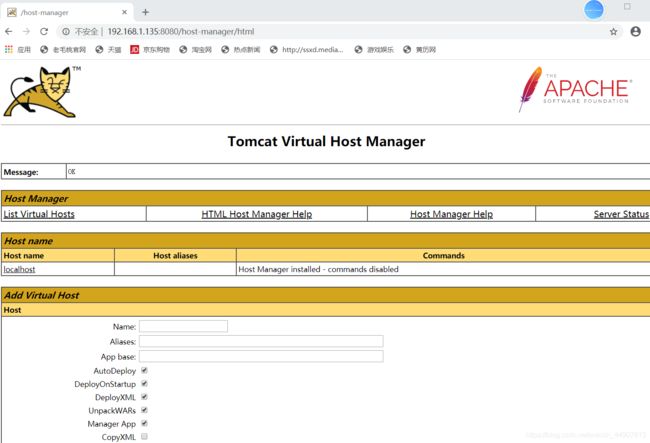
至此,即可通过此页面管理tomcat的域名信息了,不过这个功能在生产环境中不建议使用。
三.Tomcat的运行日志切割
cronolog是一个第三方的日志切割工具,比较方便快捷,是日志切割的一大利器。这里就使用这个第三方工具。下载我提供的所需源码包
上传cronolog-1.6.2.tar.gz源码包到Tomcat服务器。
[root@tomcat tomcat]# tar zxf cronolog-1.6.2.tar.gz # 解包
[root@tomcat tomcat]# cd cronolog-1.6.2/
[root@tomcat cronolog-1.6.2]# ./configure && make && make install # 编译并安装
[root@tomcat cronolog-1.6.2]# which cronolog # 确保可以查到cronolog这个命令
/usr/local/sbin/cronolog
[root@tomcat cronolog-1.6.2]# vim /usr/local/tomcat/bin/catalina.sh # 编辑此文件
搜索touch 并注释掉:# touch "$CATALINA_OUT"
跳转到470行左右修改
org.apache.catalina.startup.Bootstrap "$@" start 2>&1 | /usr/local/sbin/cronolog /usr/local/tomcat/logs/test.%Y-%m-%d.out >> /dev/null &
注释掉:# >> "$CATALINA_OUT" 2>&1 "&"
[root@tomcat cronolog-1.6.2]# /usr/local/tomcat/bin/shutdown.sh # 重启验证
[root@tomcat cronolog-1.6.2]# /usr/local/tomcat/bin/startup.sh
[root@tomcat logs]# ls # 确保有test.2020-01-12.out
catalina.2020-01-12.log localhost.2020-01-12.log test.2020-01-12.out
catalina.out localhost_access_log.2020-01-12.txt
host-manager.2020-01-12.log manager.2020-01-12.log
参考
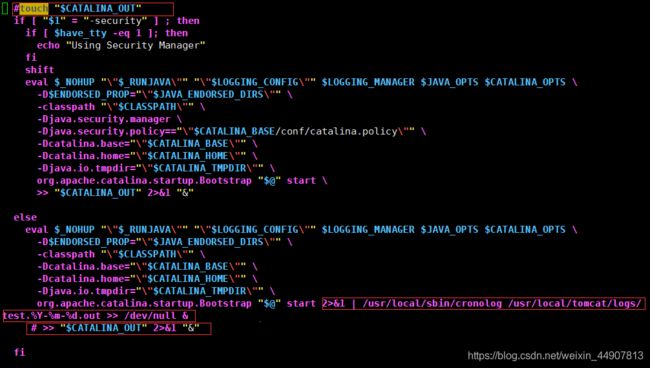
四、定义Tomcat 404错误返回的页面
默认情况,客户端访问Tomcat服务器上一个不存在的目录时,会提示404错误,而且会将我们Tomcat的版本信息等显示出来,这是我们比较忌讳的,默认的404返回的错误页面如下:
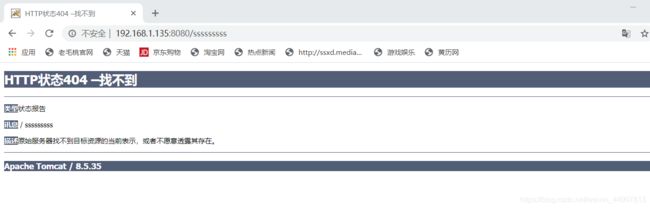
解决办法就是,将404状态码进行重定向,以便我们自定义返回的页面信息,如下:
[root@tomcat logs]# vim /usr/local/tomcat/webapps/ROOT/error.jsp
Access Error...
[root@tomcat logs]# vim /usr/local/tomcat/conf/web.xml
version="3.1"> # 在22行附近添加如下内容
404
/error.jsp
[root@tomcat /]# /usr/local/tomcat/bin/shutdown.sh # 重启验证
[root@tomcat /]# /usr/local/tomcat/bin/startup.sh
[root@tomcat ~]# vim /usr/local/tomcat/bin/catalina.sh #编辑此文件
#!/bin/sh #在第一行下面添加以下内容
JAVA_OPTS="-Dfile.encoding=UTF-8
-server
-Xms1023M
-Xmx1024M
-XX:NewSize=512M
-XX:MaxNewSize=1020M
-XX:NewRatio=2
-XX:ParallelGCThreads=15
-XX:+DisableExplicitGC"
#添加完成后,保存退出后,重启Tomcat后,即可生效,
#可以通过之前的实时监控JVM虚拟机资源使用进行查看验证
#若是在Tomcat 8.0之前的版本,还可以在上面添加以下两个配置项,8.0以后的版本就被移除了:
#-XX:PermSize=256M
#-XX:MaxPermSize=356M
添加的各个配置项解释如下:
-Xms:表示 JVM初始内存大小,也可以说是Java 初始化堆的大小,-Xms 与-Xmx 设成一样的值,避免 JVM 反复重新申请内存,导致性能大起大落,默认值为物理内存的 1/64
-Xmx:表示最大 Java 堆大小,当应用程序需要的内存超出堆的最大值时虚拟机就会提示内存溢出,并且导致应用服务崩溃,因此一般建议堆的最大值设置为可用内存的最大值的80%。
-Xmn:设置JVM最小内存(128-256就够了,一般不设置)
-XX:NewSize:设置新生代内存大小。 新生代,对象新创建的时候分配的内存空间,老生代在垃圾回收器回收过后该对象依然没有被回收,该对象就会移动到老生代
-XX:PermSize:设置持久代内存大小,用于存放静态文件,如今Java类、方法等。持久代对垃圾回收没有显著影响,但是有些应
用可能动态生成或者调用一些class,持久带也称为方法区,方法区存储每一个java类的结构信息:比如运行时常量池,字段和方法数据,构造函数和普通方法的字节码内容以及类、实例、接口初始化时需要使用到的特殊方法等数据,JDK8中已经把持久代(PermGen Space) 干掉了,取而代之的元空间(Metaspace)。Metaspace占用的是本地内存,不再占用虚拟机内存。
-XX:MaxPermSize:设置最大值持久代内存大小,永久代不属于堆内存,堆内存只包含新生代和老年代
-XX:NewRatio:改变新旧空间的比例,意思是新空间的尺寸是旧空间的1/8(默认为8)
-XX:ParallelGCThreads 可用来增加并行度,需要多cpu
-XX:+DisableExplicitGC:关闭System.gc(),简单理解就是关闭java中的内存回收机制
六.Tomcat线程池的优化
[root@tomcat /]# vim /usr/local/tomcat/conf/server.xml # 编辑主配置文件
# 在53行下面添加如下内容
上述Excutor重要参数说明:
name:共享线程池的名字,这是connector为了共享线程池要引用的名字,该名称必须唯一
namePrefix:在JVM上,每运行线程都可以有一个name字符串,这一属性为线程池中每个线程的name字符串设置了一个前缀,Tomcat将把线程号追加到这一前缀后面,默认值为tomcat-exec-
maxThreads:该线程池可以容纳的最大线程数,默认200
minSpareThreads:Tomcat应该始终打开的最小不活跃线程数,默认25
Connector参数说明
executor:表示使用参数值对应的线程池。
七.修改Tomcat服务的请求方式
Tomcat支持的三种请求方式:BIO、NIO、APR。
BIO:阻塞式I/O操作,Tomcat7以下版本默认情况下是以bio模式运行的,每个请求都要创建一个线程来处理,线程开销比较大,不适用高并发的场景,性能也最低;
NIO:基于缓冲区,能提供非阻塞I/O操作,和传统的BIO相比,具备更好的并发性能
APR(Apache portable run-time libraries):简单理解,就是从操作系统级别解决异步IO问题,大幅度的提高服务器的处理和相应性能,也是Tomcat运行高并发的首选模式
APR提供的主要功能模块包括:内存分配及内存池、原子操作、文件I/O、锁、内存映射、哈希表、网络I/O、轮询、进程及线程操作等等,通过采用APR,Tomcat可以获得高度可扩展性以及优越的性能,并且可以更好的与本地服务器技术集成,从而可以使Tomcat作为一款通用的Web服务器使用,而不仅仅作为轻量级应用服务器。在这种情况下,Java将不再是一门侧重于后端的编程语言,也可以更多的用于成熟的Web服务器平台。
1、更改其请求方式为NIO(注意:Tomcat8以上版本,默认使用的就是NIO模式,不需要额外修改 )
1、更改其请求方式为NIO(注意:Tomcat8以上版本,默认使用的就是NIO模式,不需要额外修改 )
[root@tomcat /]# vim /usr/local/tomcat/conf/server.xml # 编辑zh主配置文件 #69行左右
参考
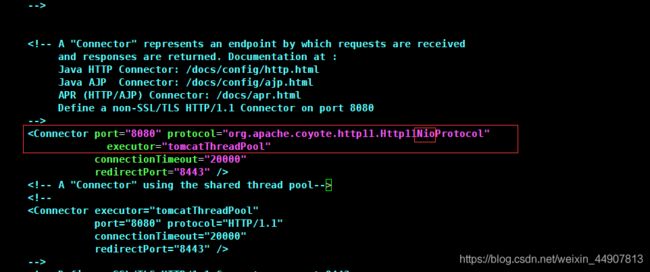
重启后,查看其“catalina.out”日志,有以下字样,则表示是在nio接收请求处理方式,如下(我这里在上面对catalina.out进行了日志切割,所以需要查看切割后的日志文件):
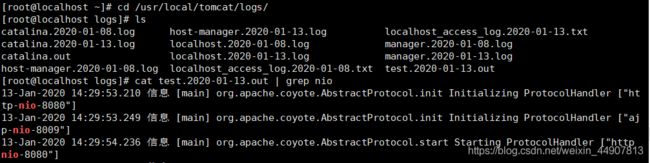
2、更改其请求方式为APR模式
启用这种模式稍微麻烦一些,需要安装一些依赖库,下面是基于centos 7.3环境的Tomcat/8.5.35进行配置。
安装apr动态库:
[root@tomcat /]# yum -y install apr-devel openssl-devel gcc make
[root@tomcat /]# cd /usr/local/tomcat/bin/
[root@tomcat bin]# tar zxf tomcat-native.tar.gz
[root@tomcat bin]# cd tomcat-native-1.2.18-src/native/
[root@tomcat native]# ./configure && make && make install
#编译安装完成后,apr动态库默认安装在/usr/local/apr/lib目录下。
配置APR本地库到系统共享库搜索路径中:
设置LD_LIBRARY_PATH和LD_RUN_PATH环境变量,指向/usr/local/apr/lib目录,可配置到/etc/profile文件中。如下:
[root@tomcat native]# vim /etc/profile #编辑全局变量,在文件末尾写入以下两行
export LD_LIBRARY_PATH=$LD_LIBRARY_PATH:/usr/local/apr/lib
export LD_RUN_PATH=$LD_RUN_PATH:/usr/local/apr/lib
[root@tomcat native]# . /etc/profile #重新加载环境变量
#重启验证
[root@tomcat ~]# /usr/local/tomcat/bin/shutdown.sh
[root@tomcat ~]# /usr/local/tomcat/bin/startup.sh
[root@tomcat native]# vim /usr/local/tomcat/conf/server.xml